あなたがメルマガやブログの原稿執筆に使っているソフトは何ですか?
もしWindowsにデフォルトで入っている「メモ帳」を使っているとしたら要注意。もっと原稿執筆を効率的に、かつスマートにすることが出来ます。
今回ご紹介するソフトはメモ帳の中でも私がお気に入りの「秀丸」と「Terapad」です(以下メモ帳のことをエディタと呼びます)。
スポンサー:1日2時間で月1000万円稼ぐアフィリノウハウ
がむしゃらに記事とメルマガを書いて月10万円しか稼げなかった男が、「あること」を導入したことで月1000万円を稼ぐようになった…そのあることを今から公開します。アフィリエイトはコツを掴むと報酬が爆発するケースが多いのでこれはチェックをオススメします。また、今回の企画ではノウハウだけではなくPDF約100冊や、動画約25個も無料とのことですので、これからアフィリエイトに取り組む方にもオススメできる内容ですね。
■無料:1日2時間で月1000万円稼ぐアフィリノウハウ
秀丸とTerapadが優れている理由
この2つのエディタが優れている理由は以下の通りです。
- 行数が一目でわかる
意外と重要なことが行数が一目でわかるということです。特にメルマガは200行前後が最も読みやすく満足度も高いと知っている私はその行を一つのゴールラインにしています。 - コード編集がしやすい
HTMLやCSSを触る人にとってはエディタの機能は超重要です。私の場合はアフィリエイトJAPANや個人の公式ブログを自力で編集することが多いので、HTMLやCSS、phpを編集しやすいエディタとして「秀丸」「Terapad」を利用しています。 - 一つのウィンドウで複数のテキストを開ける
原稿執筆時は他の原稿や過去の原稿を参考にすることが多いです。その時、既存の「メモ帳」だとディスプレイがメモ帳のウィンドウで埋め尽くされることになります。しかし、「秀丸」は一つのウィンドウにタブ形式で複数の原稿を表示させることが出来ます。これが非常に便利です。(※この機能は秀丸のみ)
これらの理由から、もしあなたがメルマガやブログの原稿執筆にメモ帳を使っているとしたら、「秀丸」または「Terapad」への変更をオススメします。
また、この二つのエディタの大きな違いは有料(秀丸)か無料(Terapad)の差があり、やはり秀丸の方が様々な機能を持ち合わせています。しかし、原稿執筆のみであればどちらも機能に大差はありません。私は見やすさ優先ということと、タブ形式で複数の原稿を見ることが出来るという点で秀丸を使用しています。
「秀丸」ダウンロード手順
以下は「秀丸」のダウンロード手順です。
ダウンロード画面にアクセス
http://www.vector.co.jp/soft/dl/win95/writing/se086280.html
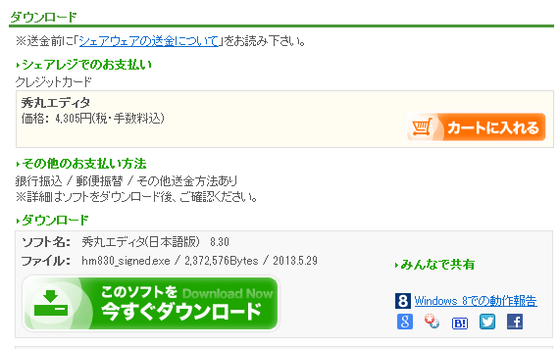
「このソフトを今すぐダウンロード」をクリックします。
ダウンロード画面
この画面になったら、保存ダイアログが表示されるまで待機します。
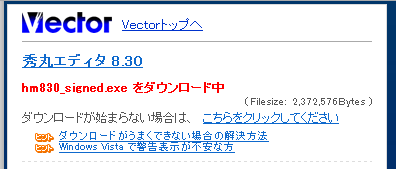
保存ダイアログ画面
任意のフォルダに保存します。
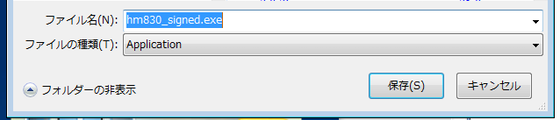
ブラウザ左下を確認
「hm830_signed.exe」をクリックして下さい。
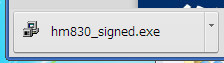
インストールの確認
「はい」をクリックしてください。
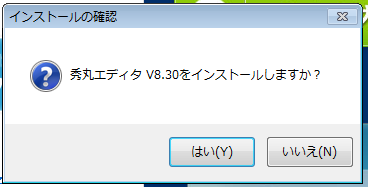
秀丸エディタのセットアップ
内容を確認し、「次へ」をクリックします。
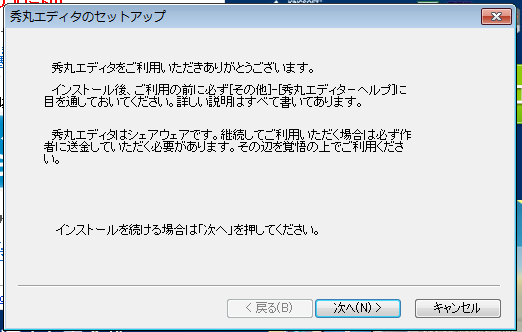
▼
「簡単インストール」を選択し「次へ」をクリックします。
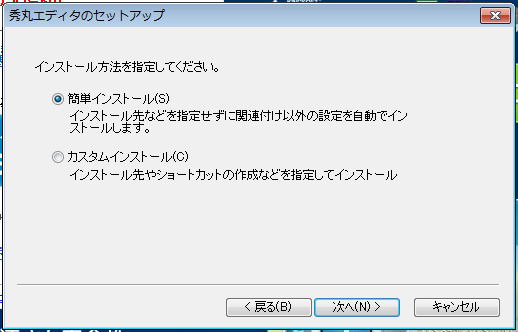
▼
秀丸エディタの関連付けは「はい」を選択し、「次へ」をクリックしてください。
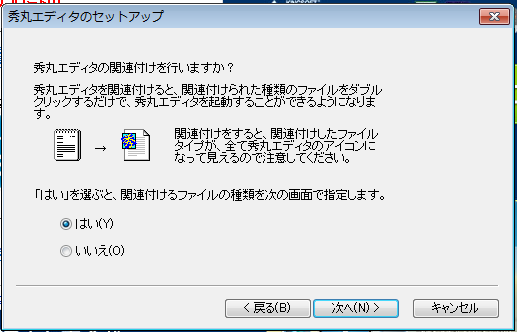
▼
設定に詳しくない方、初心者の方は下の画面では触らずに「次へ」をクリックして下さい。
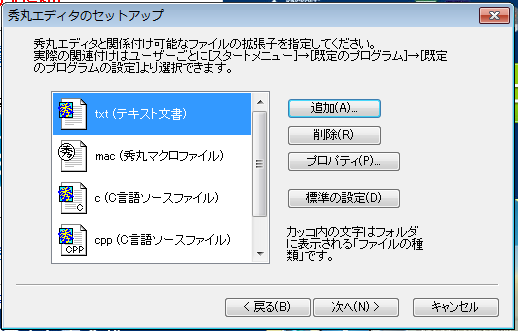
▼
「次へ」をクリックしてください。
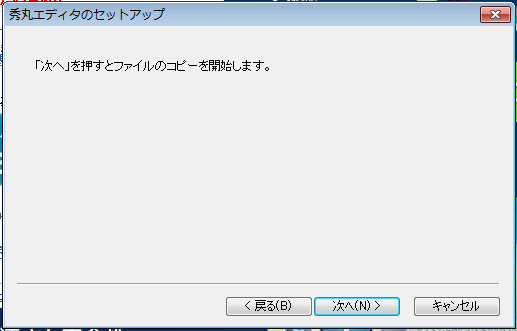
インストール完了
これでインストール完了です。
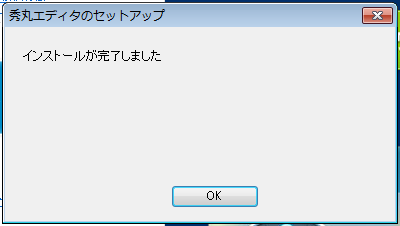
▼
「OK」をクリックしてください。
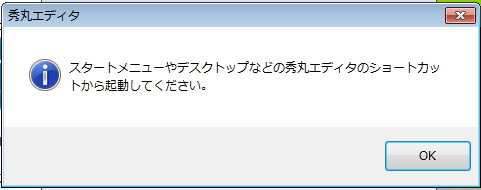
秀丸エディタを立ち上げる
このアイコンをダブルクリックで秀丸が立ち上がります。

これでインストール完了です。お疲れ様でした!
補足
秀丸エディタのサイトによると試用期間は約2週間です。ですが、ライセンスを購入するまでは秀丸を起動する度に「送金について」という題名のウィンドウが出てきます。ですので秀丸を気に入って今後も使って行きたいという方は早めにライセンスキーを購入することをオススメします。
「Terapad」ダウンロード手順
以下は「Terapad」のダウンロード手順です。
ダウンロードページへアクセスする
このTerapadのダウンロードページにアクセスします。
http://www.vector.co.jp/soft/dl/win95/writing/se104390.html
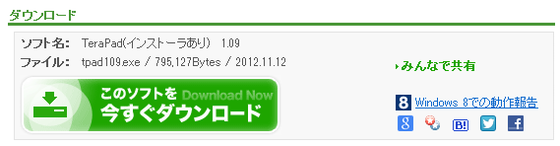
ダウンロード中の画面
しばらく待機します。
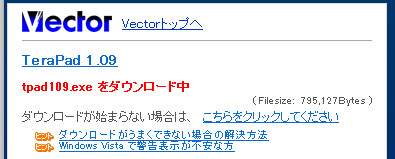
保存ダイアログが表示される
保存ダイアログが立ち上がったら任意のフォルダに保存します。
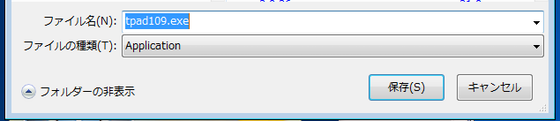
ダウンロード完了
ブラウザ左下の「tpad109.exe」をクリックします。
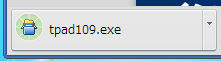
Terapadインストールの設定
「次へ」をクリックします。

▼
以下の画面も「次へ」をクリックします。
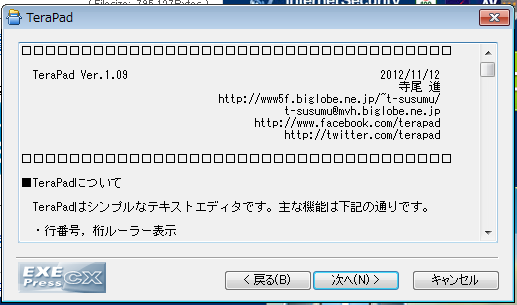
▼
以下の画面が表示されたら任意のフォルダに保存先を設定し、「次へ」をクリックします。

▼
以下の画面は「はい」をクリックします。
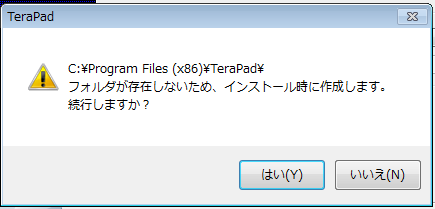
▼
以下の画面は「次へ」をクリックします。
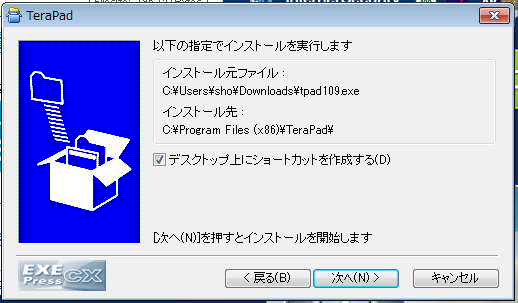
Readme.txtが表示される
Readmeが自動で立ち上がりますので、ひと通り目を通してから閉じます。
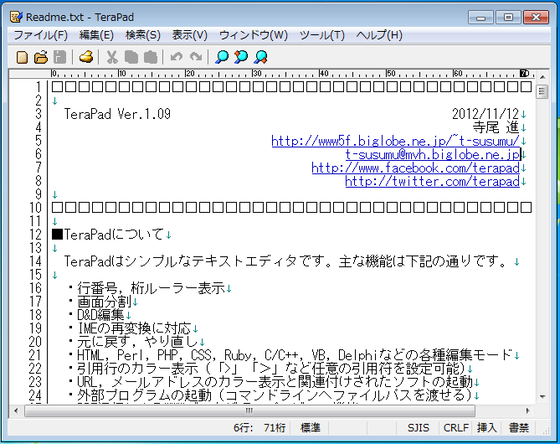
デスクトップにある「Terapad」アイコンを確認する
アイコンをダブルクリックで開きます。
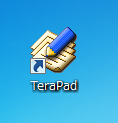
これでインストール完了です。お疲れ様でした!
まとめ
原稿執筆のために執筆しやすい環境を整えることはとても重要なことです。
メルマガ執筆の場合は長すぎても読まれませんし、短すぎると読み応えが少なくなってしまいます(ファンのコア度やコピーライティング力によっても変わります。長い短いで善悪は決められませんが、一般的には長すぎ、短すぎはNGと考えられています)。
ですので最初のうちは一定の文量(1通200行前後)を目安に書いた方が良いと思います。ポイントは200行前後から大きくずらさないことです。
また、書かないとスタイルが確立されません。それに文章力も向上しません。
スタイルや文章力は書かかないと伸びない性質のものですから、とにかく書くことです。今回ご紹介したツールを活用してどんどん文章を書いていくことをオススメします。






















「秀丸」についてお伺いします。
「秀丸」で作成した文章をコピーして貼り付けました。
設定は70(35文字)での折り返しにしました。
貼り付けた結果は、35文字の折り返しではありませんでした。
「まぐまぐ」での投稿ですが、どのように
「秀丸」を使うのかがわかりません。
「名前を付けて保存」したファイルをそのまま「まぐまぐ」のテンプレートに
乗せてしまえば良いのでしょうか?
現在。「まぐまぐ」に申請中ですので、URLはありません。
秀丸の折り返し機能は秀丸内でのみ有効ですので、
コピペで使う場合は改行をその都度使ってみてください^^
また、まぐまぐに投稿する際は原稿を
全選択⇒コピー⇒まぐまぐにペースト
の手順で使うことになります。